Si të fshini një faqe në Word {Udhëzues}
Po përpiqeni të fshini një faqe të zbrazët në Word? Në këtë udhëzues, ne do t
Pagesat peer-to-peer të Apple janë një konkurs për Venmo në pronësi të PayPal, Square Cash dhe objektin e bankës: Chase QuickPay
Duhet lexuar: Pse Apple po përdor HEIF dhe çfarë është ai?
Ndriçoj:
Mesazhimi ka qenë një mënyrë kryesore e komunikimit prej kohësh dhe teknologjia vazhdon t'i shtojë më shumë çdo ditë. Nuk ka të bëjë më vetëm me shkëmbimin e mesazheve me tekst, ju mund të bëni transaksione, të shprehni ndjenjat tuaja duke përdorur emoji dhe ngjitëse me të dashurit tuaj.
Në Kinë, WeChat, është bërë pjesë integrale e jetës së tyre dhe po kështu edhe Facebook Messenger për të tjerët. Ka qenë një kohë kur dëshironim nëse mund të shihnim pamjen e fytyrës së lexuesit, por tani nuk është kështu. Mesazhimi ka bërë gjithçka të mundur.
Shënim: Meqenëse WeChat është me origjinë kineze, ai mund të mos jetë i disponueshëm në Indi, sepse qeveria indiane ka ndaluar disa nga aplikacionet kineze
Ka disa aplikacione të mesazheve si WhatsApp, Instagram të cilët përdoren gjerësisht dhe ofrojnë funksione të ndryshme.
Këtë vjeshtë me iOS 11, aplikacioni i aksioneve i Apple iMessage po dekorohet me veçori shtesë. Më e mahnitshmja nga të gjitha është transferimi i parave Peer-to-Peer (P2P), pasi emri sugjeron se është një mënyrë për të dërguar para te të dashurit dhe anasjelltas.
Ju duhet të pyesni veten se çfarë ka të re në të, tregu i aplikacioneve tashmë është plot me aplikacione të tilla. Madje, organizata si Square dhe Venmo tashmë kanë aplikacione iMessage me të cilat mund të dërgoni para. Por siç e dimë të gjithë, Apple i pëlqen gjithmonë të ketë një avantazh dhe këtë herë nuk është ndryshe, ka rrjetin e plotë që të tjerët e humbasin. Shërbimi i pagesave peer-to-peer me Apple Pay, është një kombinim vrasës dhe herët a vonë do të kalojë pagesat Venmo dhe Square Cash.
Craig Federighi i Apple në WWDC 2017 tha: "Përveç pagesave me pakicë, ne përdorim Apple Pay në aplikacione, ne e përdorim atë në ueb - ishte një kufi i fundit që donim të pushtonim, dhe ai është Apple Pay për person në person. pagesat. Tani është shumë e thjeshtë sepse do të integrohet direkt në mesazhe në aplikacionin iMessage.”
Src: igeeksblog
Shërbimi nuk është ende live, do të jetë funksional nga kjo vjeshtë. Në fillim do të jetë i disponueshëm vetëm në SHBA.
Si punon?
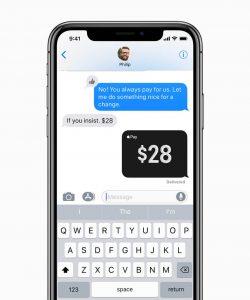
Burimi i imazhit: apple.com
Zbatimi i tij bëhet me zgjuarsi: përdoruesi duhet të pranojë kërkesat fillestare, për të shmangur spamin. Pasi kërkesa të miratohet, më pas mund të filloni të pranoni pagesën nëpërmjet Apple Pay pikërisht brenda afatit kohor të iMessage.
Duhet të lexoni: 5 veçori të portofolit të Apple që bastojmë se nuk i dinit
Si të përdorni Apple Pay?
Për të përdorur Apple Pay, duhet ta konfiguroni atë në iPhone. Për ta bërë këtë, ndiqni hapat e shpjeguar më poshtë:
Hapi 1: Prekni ikonën e cilësimeve dhe hapeni atë.
Src: igeeksblog
Hapi 2: Hapi tjetër opsionin Wallet dhe Apple Pay
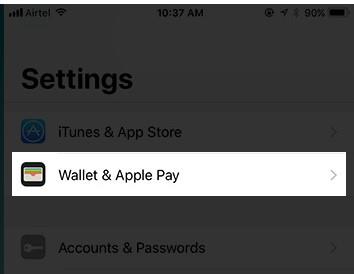
Src: igeeksblog
Hapi 3: Tani trokitni lehtë mbi opsionin Shto kartë krediti ose debiti dhe ndiqni udhëzimet në ekran për ta konfiguruar
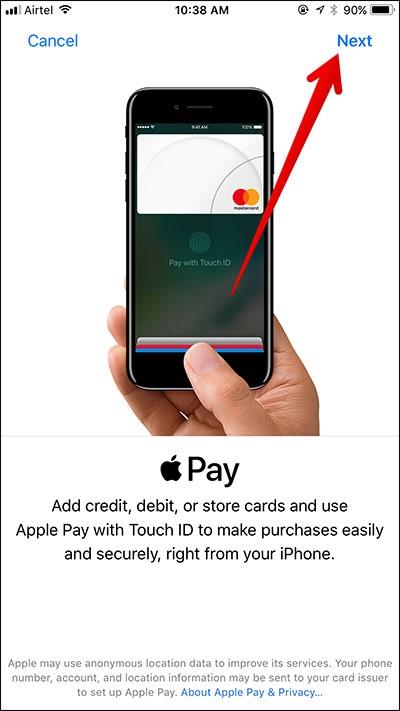
Src: igeeksblog
Si ta përdorni me Siri?
Thjesht duke përdorur Siri, ju mund t'i transferoni para kujtdo që dëshironi. Për ta përdorur atë, aktivizoni asistentin virtual në iPhone tuaj. Për ta bërë këtë, ose thoni Hey Siri ose mbani shtypur butonin Home. Më pas, kërkoni që t'i dërgojë para kontaktit të zgjedhur.
Më pas do të kërkojë shumën që duhet të dërgoni, do ta konfirmojë dhe do të ndjekë procedurën e rregullt të transferimit të parave. Në fund, konfirmoni pagesën duke përdorur Touch ID-në tuaj.
Për më tepër, Siri do të ndiejë gjithashtu çdo bisedë në iMessage në lidhje me pagesat. Ai do të shfaqë në mënyrë inteligjente aplikacionin Apple Pay përpara sirtarit të aplikacionit iMessage nëse ju ose kontakti juaj po bisedoni për monedhën në iMessage. Përveç kësaj, nëse përmendet shuma, ajo shumë do të futet automatikisht kur të hapet aplikacioni Apple Pay.
Këto para do të dërgohen në "Apple Pay Cash Card", e cila mund të përdoret për të dërguar para në llogarinë tuaj bankare.
Paratë mund t'i dërgohen kujtdo që përdor aplikacionin e paracaktuar të mesazheve nëse ai përdor gjithashtu iOS 11. Nëse merrni para, ato do të shkojnë në diçka që quhet kartë cash Apple Pay e cila është kartë debiti dixhitale.
Duhet lexuar: Si të rivendosni fjalëkalimin tuaj të Apple ID
Si të merrni dhe dërgoni pagesën
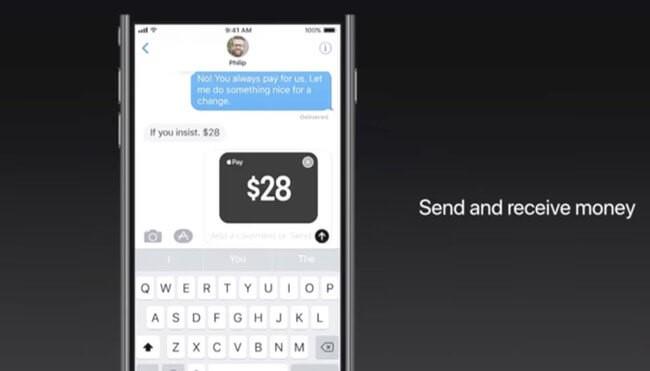
Img src: teknologjitë hapësinore
Dërgimi
Pagesat debitohen nga karta e debitit ose e kreditit të lidhur me aplikacionin tuaj të "Portofolit të Apple". Paratë e marra përmes iMessage shkojnë në kartën tuaj "Apple Pay Cash".
Për kartën virtuale Apple Pay Cash, Apple ka lidhur me Green Dot një kompani me karta pagese me parapagesë. Pra, duke përdorur këtë kartë, ju mund të përdorni fondet në kartën virtuale dhe të dërgoni para ose të paguani të tjerët përmes iMessage dhe më shumë.
Paratë e marra qëndrojnë si bilanc në kartën virtuale Apple Pay të mbajtur në aplikacionin tuaj të portofolit. Sa herë që mund t'i dërgoni këto para në llogarinë tuaj bankare dhe mund ta përdorni këtë kartë virtuale për të paguar kudo, ku pranohet Apple Pay.
Marrja
Kur kërkoni para nga kontakti juaj, një lidhje për të kryer pagesën shfaqet në dritaren tuaj të bisedës iMessage me kontaktin. Kur paguani, duhet të prekni butonin e dërgimit dhe të përdorni TouchID për ta miratuar atë.
Sensori TouchID është një vërtetues i sigurt për transaksionet e Apple Pay Cash. Të gjitha transaksionet që bëni duke përdorur atë janë të koduara.
Hapat për të dërguar para
Hapi 1: Hapni aplikacionin Messages
Hapi 2: Hapni bisedën në të cilën dëshironi të dërgoni para
Hapi 3: Kontrolloni butonin Apple Pay në sirtarin e ri të aplikacionit dhe trokitni lehtë mbi të.
Hapi 4: Më pas, vendosni shumën që dëshironi të dërgoni. Ndiqni udhëzimet në ekran për të përfunduar transaksionin. Si hap i fundit duhet të futni Touch ID-në tuaj
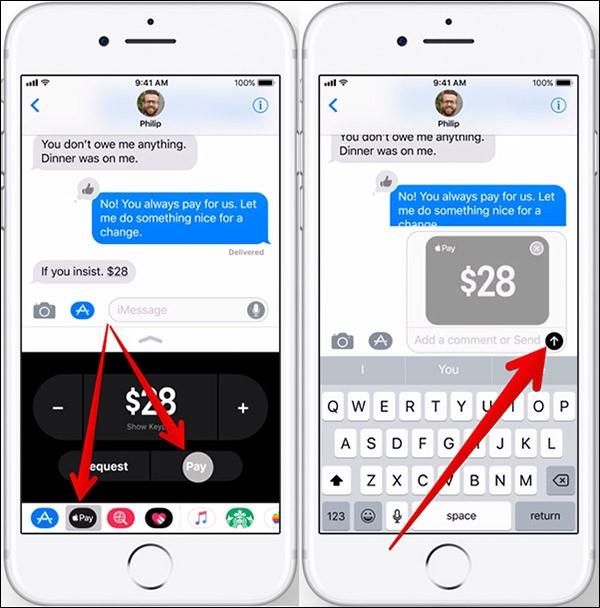

Do të shihni gjithashtu një opsion për të kërkuar një shumë të caktuar. Nëse do të transferohet e njëjta shumë, zgjidhni shumën, atëherë do të merrni një opsion për ta refuzuar ose miratuar atë.
Është një shërbim më pak për të ruajtur dhe një vektor më pak siguri dhe privatësi për t'u shqetësuar. Apple Pay është i koduar nga fundi në fund dhe Apple nuk ka absolutisht asnjë interes në mbledhjen, grumbullimin dhe përfitimin e të dhënave tuaja të transaksionit.
Cilat pajisje mbështeten nga Apple Pay Cash?
Apple Pay Cash do të jetë i aksesueshëm në iPhone, iPad dhe Apple Watch (pajisje të mbështetura nga TouchID) me iOS11. Lista e pajisjeve të mbështetura:
iPhone SE
iPhone 6 dhe më vonë
iPad Pro
iPad i gjeneratës së 5-të
iPad Air 2
iPad Mini 3 dhe më vonë
Apple Watch
A ka ndonjë tarifë për t'u paguar?
Për të përdorur Apple Pay Cash, do t'ju duhet të shtoni një kartë debiti ose krediti në aplikacionin e Apple Wallet. Transferimi i parave me kartë debiti do të jetë falas, ndërsa ato të sponsorizuara nga një kartë krediti do të paguhen me një tarifë prej 3 për qind. Nëse transferoni direkt në një llogari bankare, nuk ka nevojë të paguani tarifë shërbimi, por transferimi i parave do të marrë pak kohë.
Lexoni në vijim: Si të përdorni modalitetin Night Stand të Apple Watch
Përfundoni:
Karta Apple Pay Cash do të sjellë një ndryshim për ata që nuk kanë karta tradicionale të debitit të kreditit. Ata mund ta përdorin lehtësisht këtë kartë virtuale, pasi një kartë virtuale po lëshohet nga Apple për çdo përdorues të iOS. Mund ta përdorë këtë kartë kudo ku pranohet të bëhet karta Apple Pay, gjithashtu do të ketë balancën që mund të shpenzohet kudo. Shërbimi do të debutojë me iOS 11 në SHBA, i ndjekur nga Kanadaja, BE dhe kudo tjetër së shpejti.
Po përpiqeni të fshini një faqe të zbrazët në Word? Në këtë udhëzues, ne do t
Kjo është një nga pyetjet më të mëdha që bëjnë përdoruesit, nëse mund të shohin kush e ka parë profilin e tyre në Instagram. Mësoni më shumë për mënyrat dhe mjetet që ndihmojnë në monitorimin e vizitorëve të profilit tuaj!
Mësimi për instalimin e një printeri në Windows 10, duke përfshirë printerët Wi-Fi dhe ata lokalë. Udhëzime hap pas hapi dhe zgjidhje për problemet e zakonshme.
Mësoni se si të zhbllokoni dikë në Facebook dhe Messenger lehtësisht me këtë udhëzues të detajuar. Ndiqni hapat e thjeshtë për të rifituar kontaktin me miqtë tuaj të bllokuar.
Dëshironi të fshini lejet e skaduara dhe të rregulloni portofolin e Apple? Ndiqni ndërsa unë shpjegoj në këtë artikull se si të hiqni artikujt nga Apple Wallet.
Pavarësisht nëse jeni i rritur apo i ri, mund t'i provoni këto aplikacione ngjyrosëse për të çliruar kreativitetin tuaj dhe për të qetësuar mendjen tuaj.
Ky udhëzues ju tregon se si të zgjidhni një problem me pajisjen tuaj Apple iPhone ose iPad që shfaq vendndodhjen e gabuar.
Shiko se si mund të aktivizosh dhe menaxhosh "Mos shqetëso" në iPad, në mënyrë që të përqendrohesh në atë që duhet të bësh. Këtu janë hapat që duhen ndjekur.
Shihni mënyra të ndryshme se si mund ta bëni tastierën tuaj iPad më të madhe pa një aplikacion të palës së tretë. Shihni gjithashtu se si ndryshon tastiera me një aplikacion.
A po përballeni me gabimin e iTunes që nuk zbulon iPhone ose iPad në kompjuterin tuaj Windows 11? Provoni këto metoda të provuara për të zgjidhur problemin tani!






